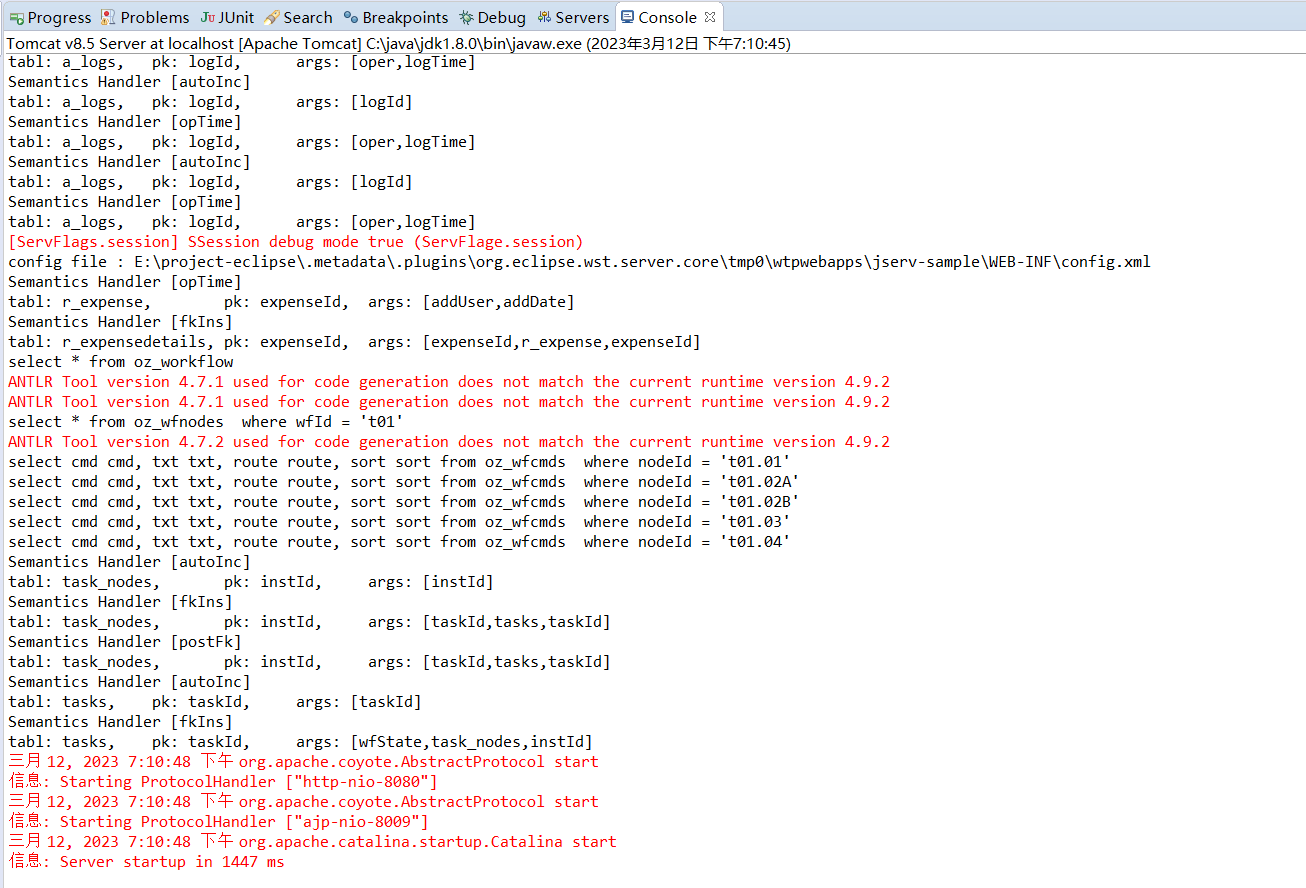2. 后端部署
2.1. 下载
2.2. 导入
先解压 jserv-sample.zip 文件,然后导入eclipse:
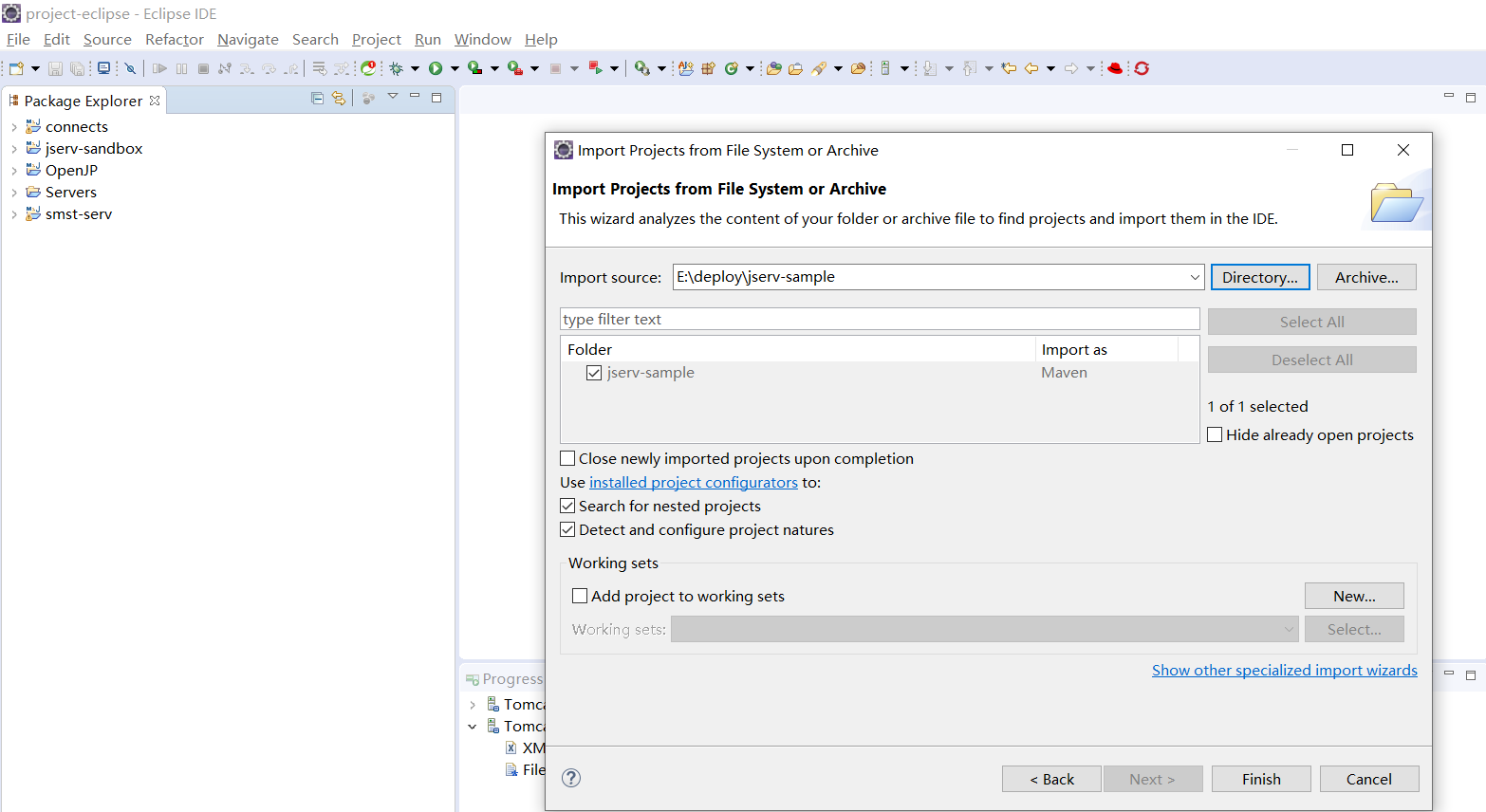
注意
如果项目导入后报错,请手动更新maven,右键项目jserv-sample -> Maven -> Update Project
2.3. 部署
将 jserv-sample 项目部署到 Tomcat(版本建议8.0及以上):
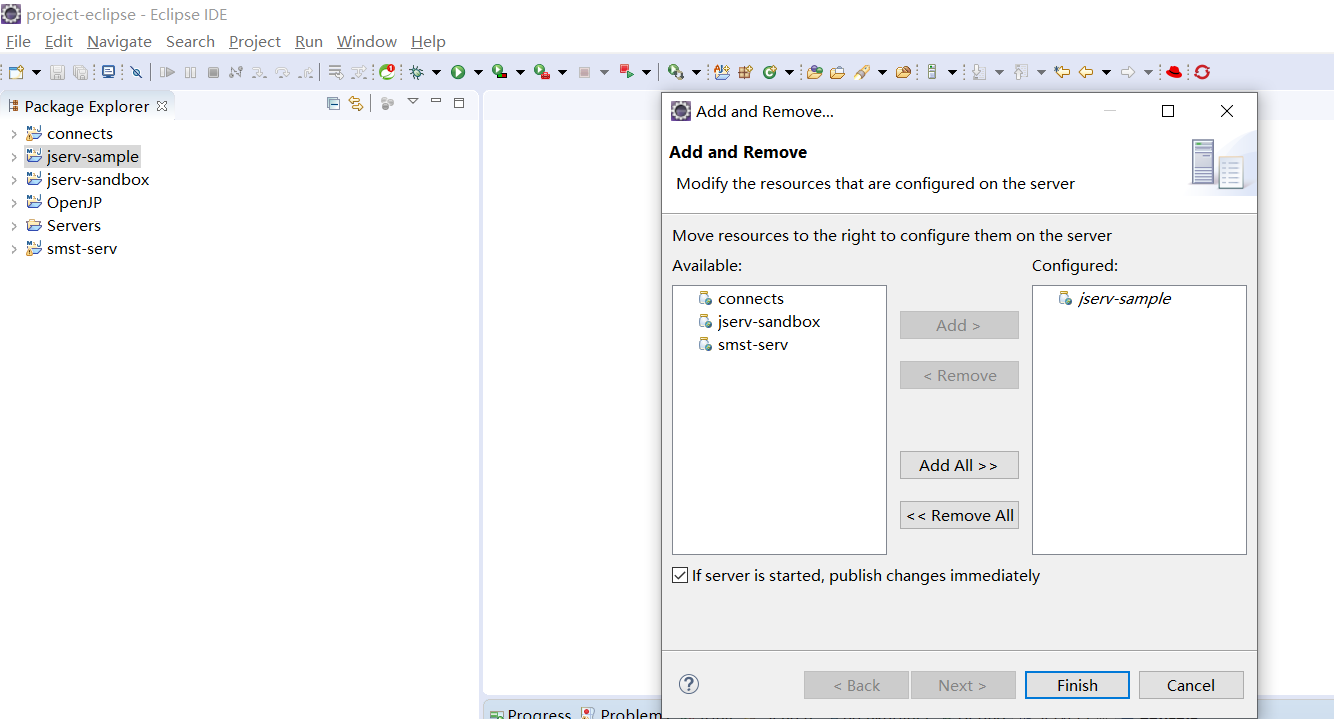
双击Servers视图的Tomcat,在Tomcat配置界面,点击Open launch configuration,配置环境变量:
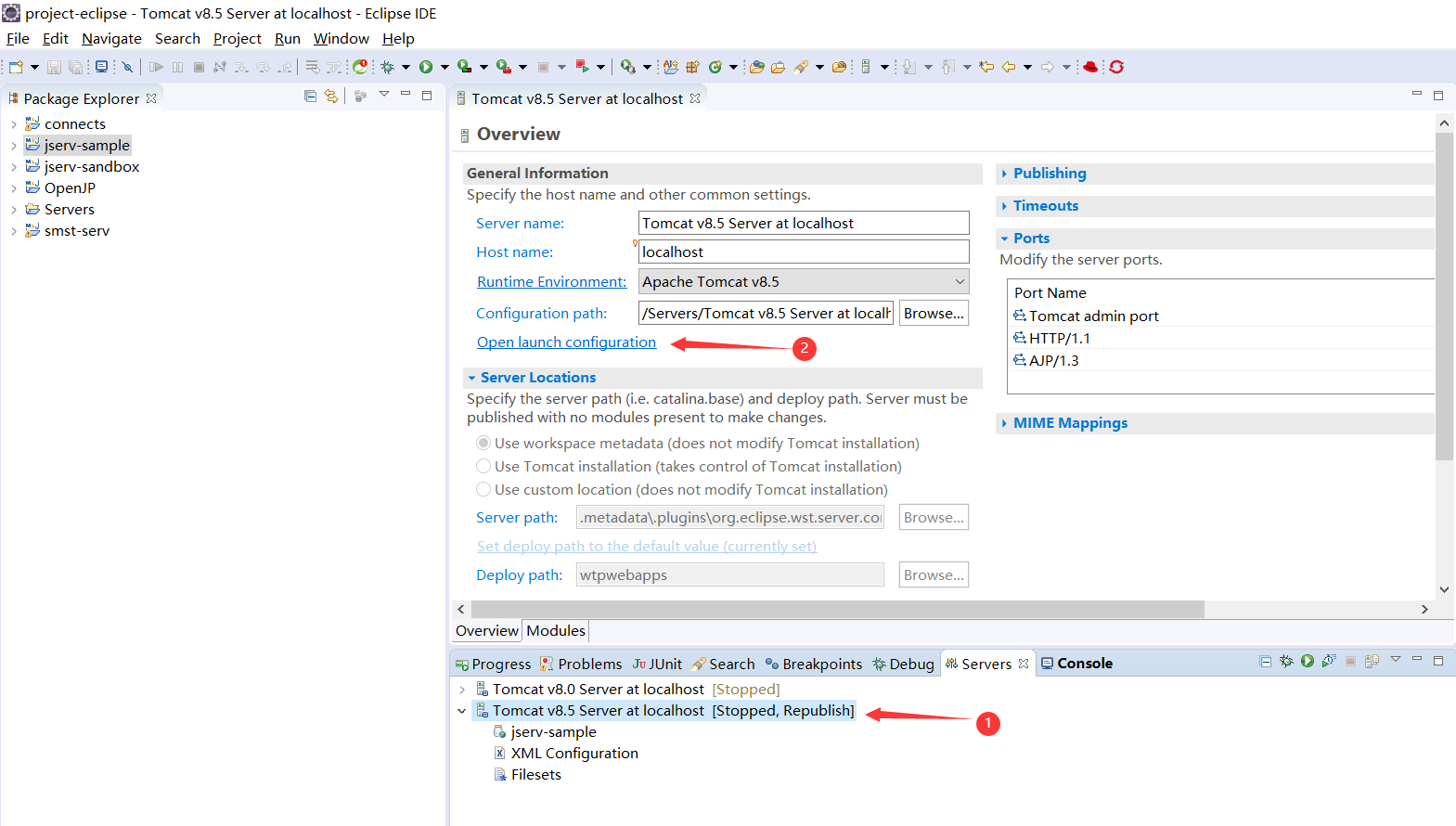
在 Arguments 标签栏的 VM arguments 中添加jserv-sample项目里volume目录的绝对路径,举例:
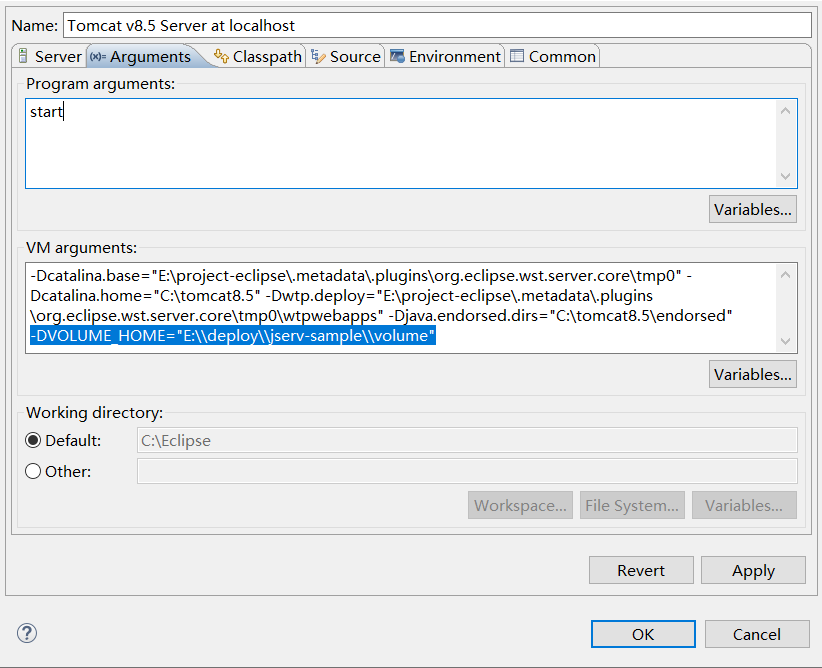
注意
注意参数格式为 -DVOLUME_HOME=”你项目的绝对路径\\volume”
2.4. 启动
右键 Tomcat 启动,启动成功则提示如下(默认端口8080):